Ako zabudnúť na bezdrôtovú sieť v systéme Windows 10 a MacOS
Windows 10 aj MacOS obsahujú možnosťuložiť bezdrôtové siete, ku ktorým sa pripájate, takže keď ste v blízkosti, môžete sa k nim ľahko alebo automaticky pripojiť. Existuje však niekoľko dôvodov, prečo by ste mohli chcieť, aby Windows alebo MacOS alebo OS X zabudli na bezdrôtovú sieť. Zabudnutie na sieť a opätovné pripojenie je najlepším prvým krokom pri riešení problémov s bezdrôtovou sieťou alebo problémami s mobilnými hotspotmi - je to ekvivalent siete Wi-Fi reboot.chan
Známe siete môžu zneužiť aj hackeri, preto je dobré vyčistiť známe siete, keď viete, že ich už čoskoro nebudete znova používať.
Alebo možno budete chcieť zabudnúť na sieť jednoducho, aby ste zabránili hosťom alebo deťom v prístupe do vašej siete.
V tomto článku vám ukážeme, ako nájsť a odstrániť bezdrôtové siete a uložené poverenia.
Odstráňte známe bezdrôtové siete v systéme Windows 10
V systéme Windows 10 je tento proces veľmi jednoduchý. cvaknutie Štart> Nastavenia> Sieť a internet> Wi-Fi kliknite na Spravujte známe siete.

Vyberte pripojenie k bezdrôtovej sieti a kliknite na tlačidlo zabudnúť.
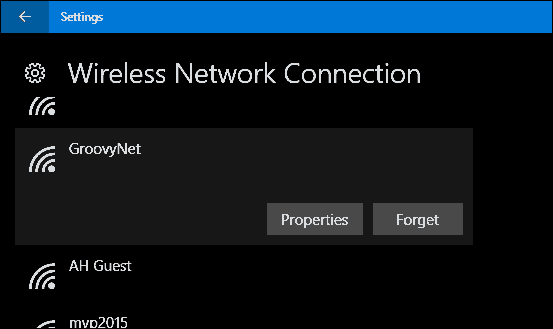
Zabudnite na sieť v systéme MacOS
V systéme MacOS od spoločnosti Apple otvorte Predvoľby systému v dok, potom otvorte siete, Vyberte ikonu Wi-Fi kliknite na Pokročilé.
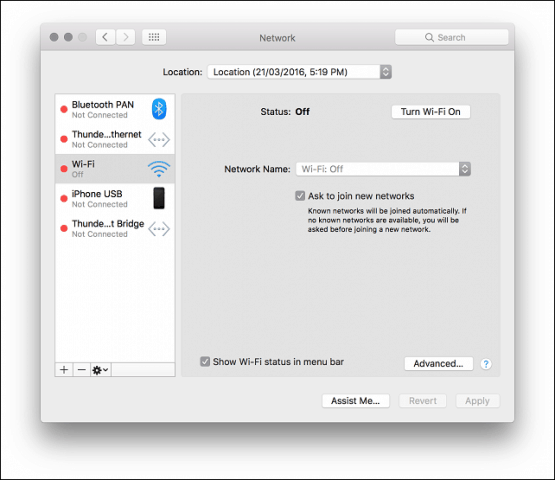
Vyberte ikonu Wi-Fi vyberte svoju bezdrôtovú sieť, kliknite na znamienko mínus a potom kliknite na OK na potvrdenie zmien. To je všetko.
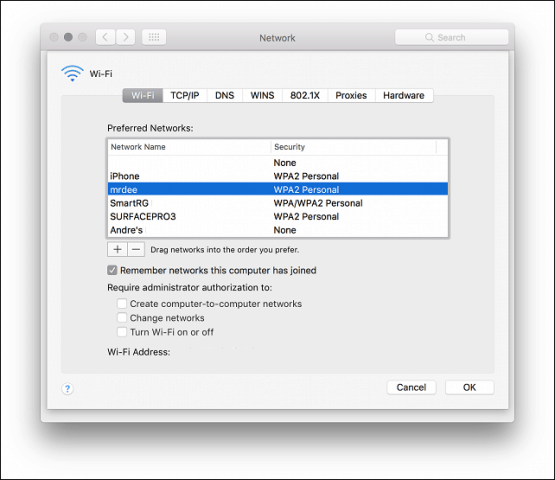
Existuje niekoľko ďalších tipov a trikov, ktoré sa môžete dozvedieť o správe bezdrôtových sietí.
Náš predchádzajúci článok sa venoval niektorým základným tipom na zabezpečenie vašej bezdrôtovej siete, ako je napríklad zmena predvoleného hesla a názvu SSID a výber štandardu bezpečného šifrovania.
Ďalší článok, ktorý by ste si mali pozrieť, je spôsob, ako nájsť heslo bezdrôtovej siete.
Windows 10 Anniversary Update konečne robíjednoduché nastavenie a zdieľanie bezdrôtového hotspotu. Už nepotrebujete riešenia tretích strán; ale ak ste prilepené na staršej verzii systému Windows, pozrite si náš článok o tom, ako ho ľahko nastaviť.
Pre používateľov mobilných spojení by ste si mali prečítať náš praktický článok o správe mobilných dát.
Toto je rýchly pohľad na správu známych bezdrôtových sietí. Ak máte nejaké otázky alebo nápady, zanechajte komentár nižšie.
![Povolenie podpory bezdrôtovej siete LAN v systéme Windows Server 2008 [How-To]](/images/windows-server/enable-wireless-lan-support-on-windows-server-2008-how-to.png)




![Filtrovanie MAC: Blokovanie zariadení vo vašej bezdrôtovej sieti [smerovače ASUS]](/images/howto/mac-filtering-block-devices-on-your-wireless-network-asus-routers.png)




Zanechať komentár